מדריך | שינוי תמונת פתיח
-
היי
-
להוריד ולחלץ את תוכנת ResOver
resover.zip -
תפתחו את התוכנה, תלחצו על Load
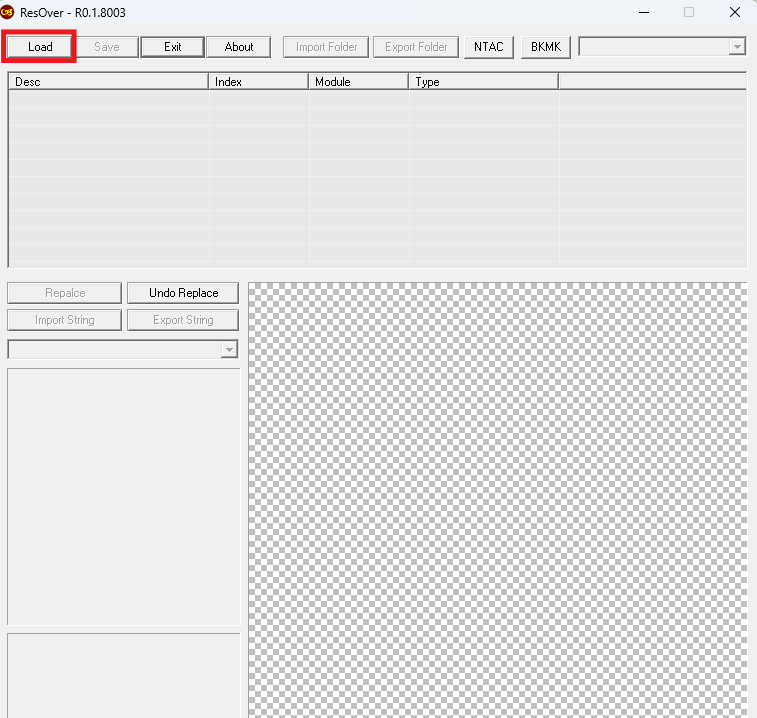
-
תגשו לתייקיה זמנית (ImageFiles) כמובן אחרי שהעליתם את הקובץ PAC בתוכנת צריבה, ותבחרו את המחיצה בשם - mmi_res.bin תלוי איך זה שמור אצלכם, אם אין את הסיומת bin אז תוסיפו
מי שלא מוצא את המחיצה mmi_res שיכנס לספויילר

תכנסו לתוכנת צריבה, תבחרו כמובן את הקובץ PAC שלכם ותלחצו על השתי גלגלי שיניים
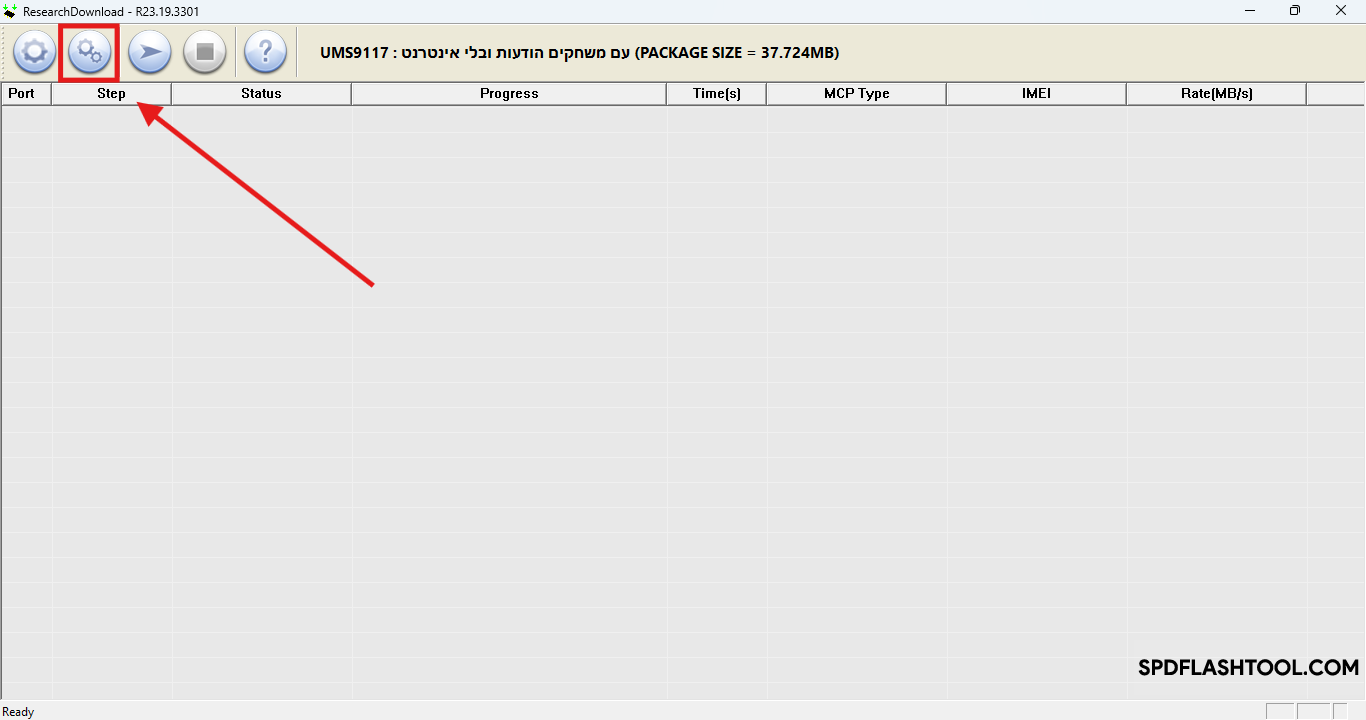
עכשיו תראו מה רשום בסוף הניתיב של המחיצה mmi_res
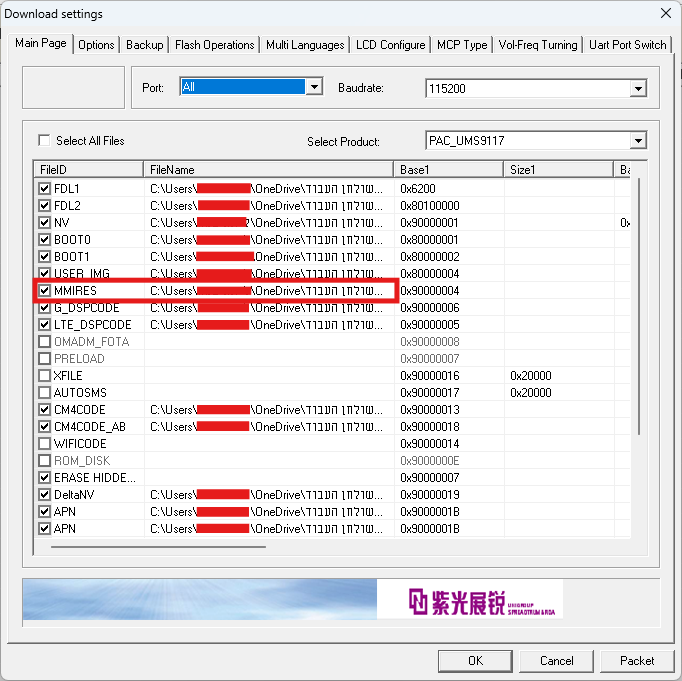
וזה השם של המחיצה, אם בא לכם תשנו ל mmi_res וכמובן שצריך שיהיה סיומת bin-
תלחצו על Export Folder תבחרו מקום שמירה ואישור
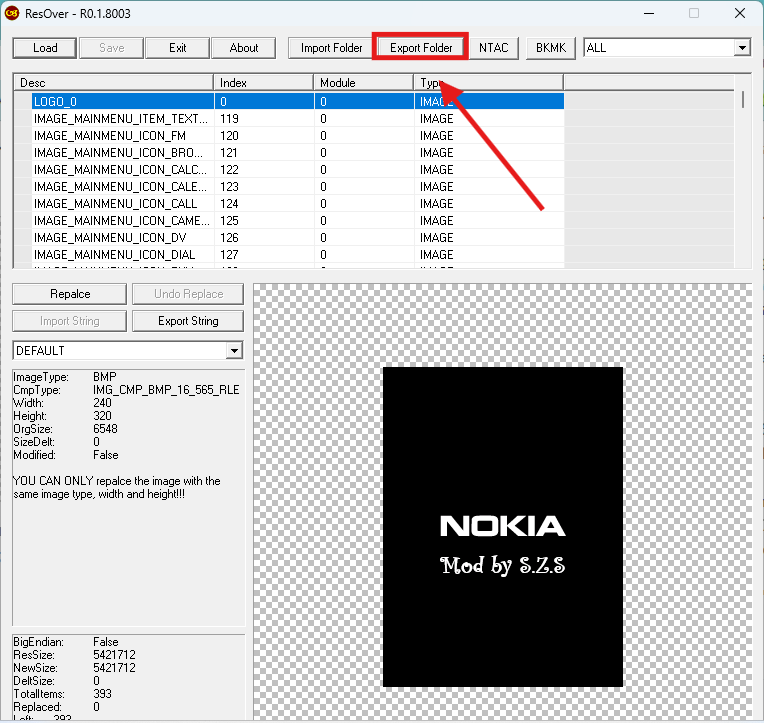
-
תיצורו איזה תיקיה ותשימו שם את שלושת הקבצים שנוצרו

-
עכשיו תכנסו לתיקיה image ותחפשו תמונה בשם IMAGE_POWER_ON
תלחצו קליק ימני על התמונה ופתח באמצעות ה'צייר' -
תוכלו להוסיף טקסט לתמונה, או כל דבר אחר
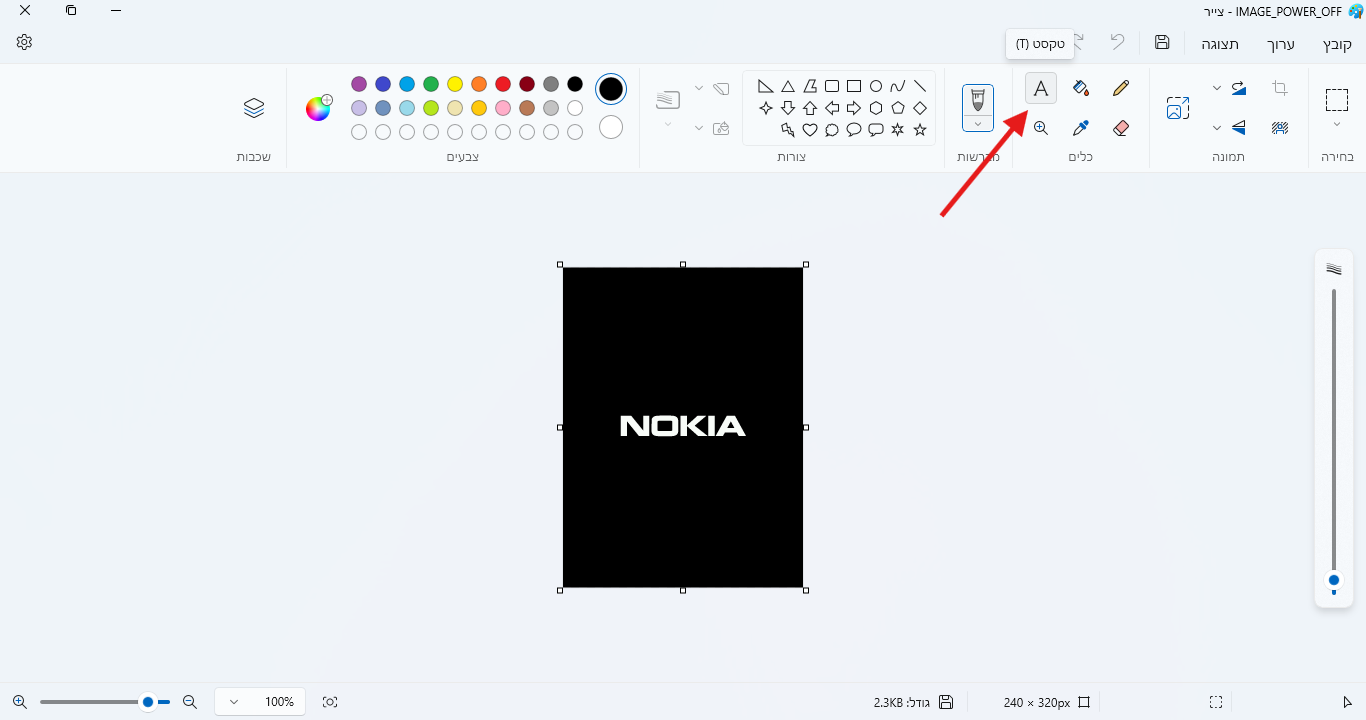
-
דוגמא לתמונה שאני עשיתי

-
אחרי שאתם עורכים מה שבא לכם תלחצו על קובץ ואז שמור בשם ותבחרו גם PNG וגם BMP, בשם של התמונה תרשמו את הסיומת כדי שלא תתבלבלו
אני לא ניסיתי להחליף לתמונה מאיזה מקום, אז לא בטוח שיעבוד לכם, תבדקו..
- תלחצו בתוכנה על Repalce ותבחרו את התמונה עם הסיומת BMP
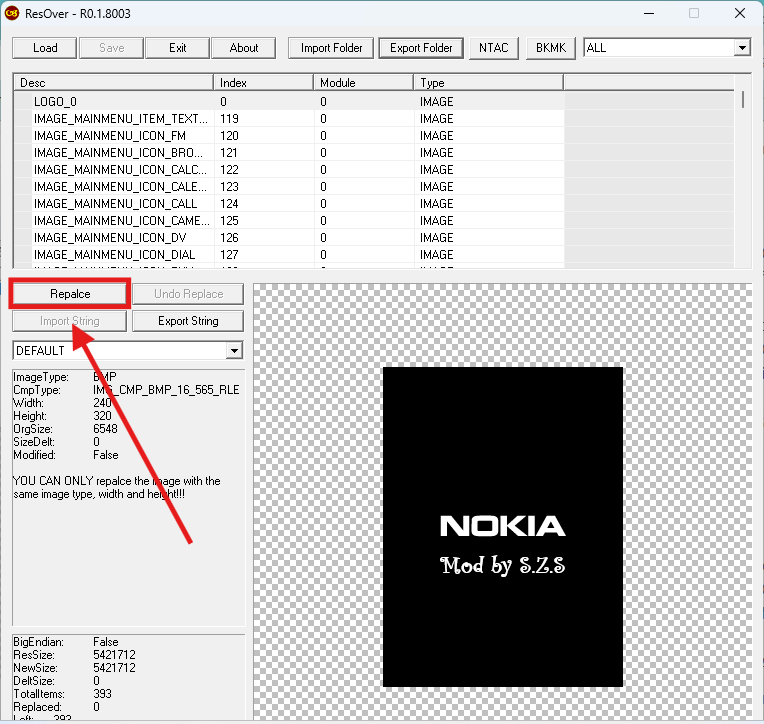
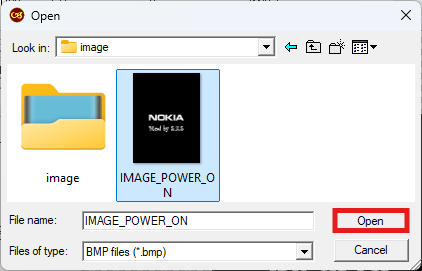
הפעולה הזאת תשנה את השניות הראשונות של ההדלקה, מי שרוצה שיהיה בכל משך ההדלקה יכול להמשיך במדריך, מי שלא שיגש לשלב 13
-
תעתיקו את התמונה עם הסיומת PNG, קודם תשנו את השם של התמונה לIMAGE_POWER_ON ותלכו לתיקיה שיצרנו בהתחלה עם הקבצים שהתוכנה יצרה תדביקו את התמונה ותלחצו החלף את קובץ ביעד

-
תלחצו בתוכנה על Import Folder ותבחרו את התיקיה שיצרנו, והתוכנה תראה לכם ככה, תלחצו אישור
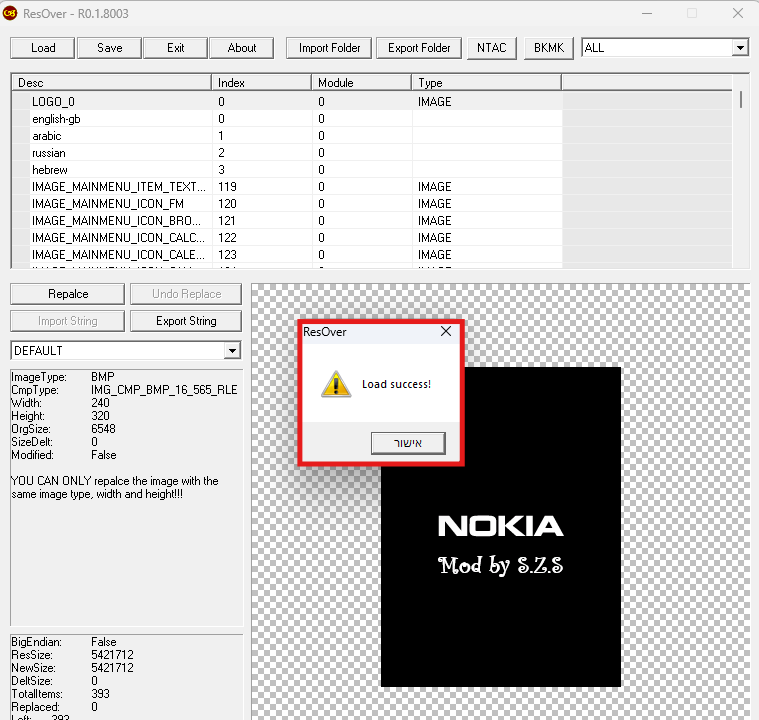
13.תלחצו על Save, ובשם תרשמו mmi_res.bin ותלחצו שוב על Save
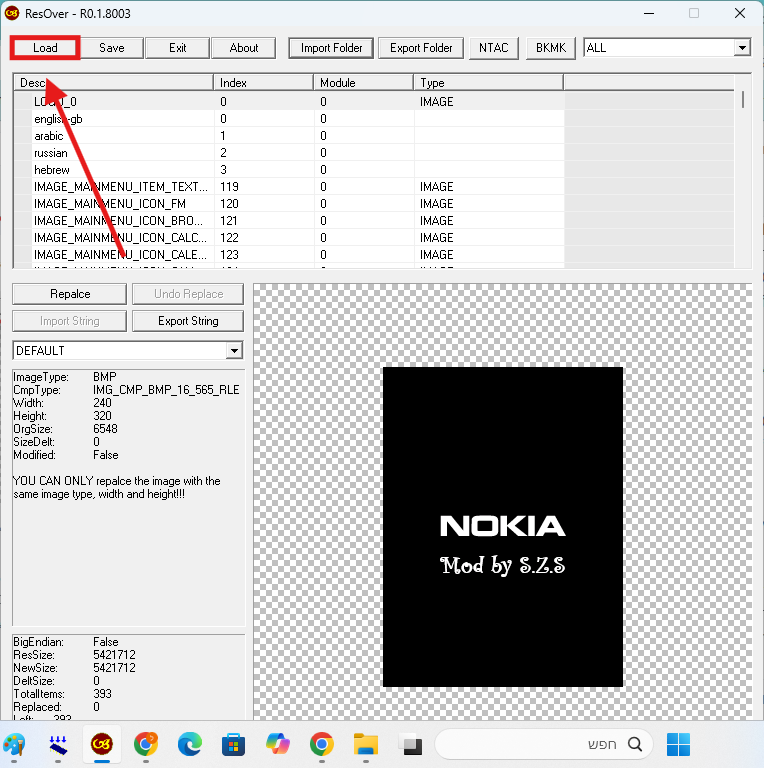
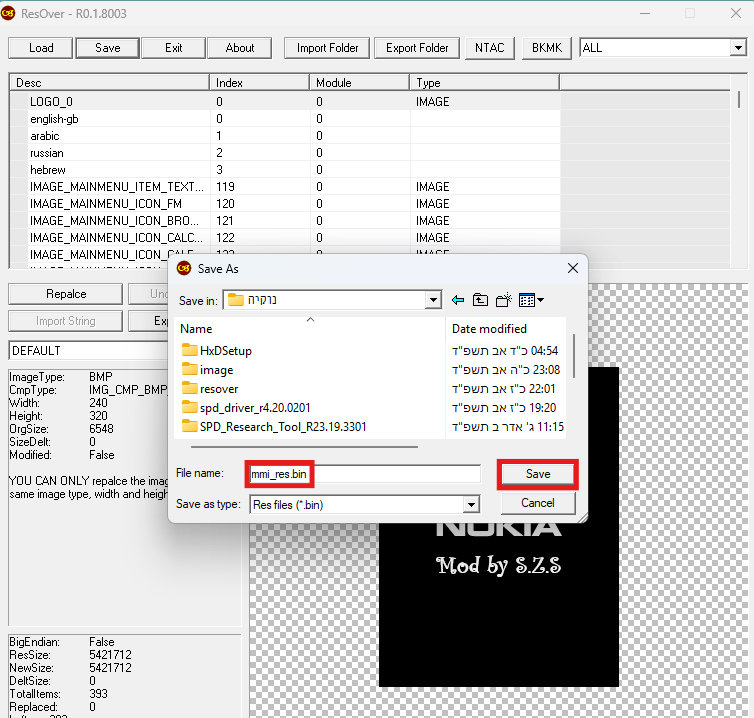
- תחכו כמה שניות\דקות עד שמירת הקובץ, ועכשיו כל מה שנשאר זה להעתיק את הקובץ שנוצר לתיקיה זמנית כמובן למחוק\להחליף את הקיים ואם השם היה שונה ולא mmi_res.bin אז כמו שעשינו בספוילר פשוט תשנו שם את הנתיב לקובץ הנכון.. ולצרוב..
בהצלחה!
תגובות אפשר לרשום פה
-
-
 ש שניאור שמח התייחס לנושא זה ב
ש שניאור שמח התייחס לנושא זה ב
-
E ek1 התייחס לנושא זה ב
-
 Y yos התייחס לנושא זה ב
Y yos התייחס לנושא זה ב
-
נ נחמן בניה התייחס לנושא זה
-
 ש שמואל5 התייחס לנושא זה
ש שמואל5 התייחס לנושא זה
-
ט טשיקאוור ניוז התייחס לנושא זה
-
 ל למה באתי התייחס לנושא זה
ל למה באתי התייחס לנושא זה












